در مقاله امروز گروه مشاوره هیواتک قصد داریم به مشکل خالی شدن سریع باتری آیفون بپردازیم و چگونگی رفع مشکل خالی شدن باتری ایفون را آموزش دهیم . در این مقاله قصد داریم روش هایی را ارئه دهیم که با انجام آن ها باتری آیفون شما در مدت زمان طولانی تری شارژ خود را از دست خواهد داد . با توجه به اینکه اکثر قریب به اتفاق مسائل مربوط به باتری آیفون نرم افزاری می باشد و به ندرت مشکل خالی شدن شارژ باتری آیفونسخت افزاری است کلیه راه حل های ارائه شده در این مقاله نرم افزاری می باشد .
دلیل خالی شدن باتری آیفون چیست
*** تنظیمات Push Mail
هنگامی که تنظیمات آیفون شما بر روی گزینه Send to push تنظیم شده باشد به این معنی است که آیفون شما یک اتصال ثابت به سرور ایمیل شما برقرار کرده است و مدام در حال پرسیدن این سوال از سرور است که : آیا ایمیلی وجود دارد؟ و این جریان اطلاعات باعث می شود که باتری آیفون شما خیلی سریع تخلیه شود .
برای حل این مشکل می توانید با تغییر تنظیمات گوشی خود به آیفون خود اعلام کنید که به جای اینکه به طور مداوم ایمیل های جدید را بررسی کند به عنوان مثال هر 15 دقیقه یک بار این کار را انجام دهد . البته هر زمان که برنامه Mail خود را باز کنید آیفون شما ایمیل های جدید را چک خواهد کرد . برای تغییر این تنظیمات مراحل زیر را دنبال کنید :
1- وارد مسیر Settings » Accounts & Passwords » Fetch New Data در گوشی خود شوید .
2- گزینه Push را در بالای صفحه غیر فعال کنید .
3- به سمت پایین صفحه اسکرول کنید و گزینه Every 15 Minutes را در پایین صفحه انتخاب کنید .
4- بر روی تک تک ایمیل های خود تپ کنید و در صورت امکان آن ها را به Fetch تغییر دهید .
بسیاری از کاربران بر این باورند که انتظار چند دقیقه ای برای دریافت ایمیل بهبود قابل توجهی در عمر باتری آیفون آن ها ایجاد کرده است .
*** غیر فعال کردن Location Services در گوشی ( سرویس های مکان یاب )
غیر فعال کردن سرویس های مکان یاب گوشی می تواند کمک بسیاری به بهبود عمر باتری گوشی آیفون شما نماید . البته توصیه من به شما این است که Location services را به طور کلی در گوشی خود غیر فعال نکنید و آن را فقط برای برنامه هایی که نیاز به استفاده از این سرویس دارند فعال نمایید . برای این کار مراحل زیر را دنبال کنید :
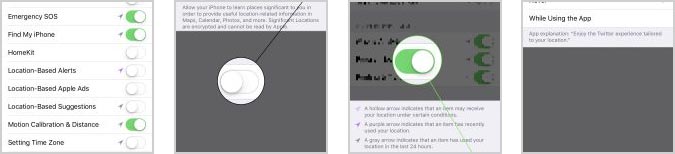
1- وارد مسیر Settings » Privacy » Location Services در گوشی خود شوید .
2- به سمت پایین صفحه اسکرول کنید و گزینه System Services را انتخاب کنید . اکثر تنظیماتی که در این صفحه ملاحظه می کنید مربوط به ارسال اطلاعات به اپل برای بازاریابی و تحقیقات می باشد و با غیر فعال کردن آنها آیفون شما به همان منوال قبلی به کار خود ادامه خواهد داد . غیر فعال کردن این گزینه ها باعث می شود که اپل اطلاعات مربوط به رفتار شما را دریافت نکند .
** همه گزینه ها به جز Emergency SOS و Find My iPhone و Motion calibration & Distance را غیر فعال کنید .
** در قسمت System services بر روی گزینه Significant Locations تپ کنید . در این قسمت گوشی آیفون شما همه مکان هایی که شما به آنجا رفته اید را ردیابی می کند . توصیه من به شما این است که گزینه Significant Locations را در این قسمت غیر فعال کنید . سپس بر روی System Services در بالای صفحه تپ کنید و به منوی اصلی System Services برگردید .
** همه گزینه های بخش Product Improvement را غیر فعال کنید .
** به سمت پایین اسکرول کنید و گزینه Status Bar Icon را فعال کنید . به این ترتیب زمانی که Location شما در گوشی تان مورد استفاده قرار می گیرد یک فلش کوچک در کنار باتری ظاهر خواهد شد و زمانی که این فلش به صورت دائمی در کنار باتری شما ظاهر می شود به این معنی است که مشکلی وجود دارد . بر روی گزینه Location Services در بالای صفحه تپ کنید تا به منوی اصلی Location Services باز گردید .
3- Location Services را برای برنامه هایی که نیاز به دانستن مکان شما ندارند غیر فعال کنید .
** در صورتی که یک فلش بنفش تو پر در کنار هر کدام از برنامه ها مشاهده کردید به این معنی است که آن برنامه در حال حاضر در حال استفاده از Location شماست .
** فلش خاکستری در کنار هر یک از برنامه ها به این معنی است که این برنامه از Location شما در طول 24 ساعت گذشته استفاده کرده است .
** فلش بنفش تو خالی در کنار هر یک از برنامه ها به این معنی است این برنامه ممکن است تحت شرایط خاصی از Location شما استفاده کند .
به برنامه هایی که در کنار آن ها فلش تو پر خاکستری و یا بنفش وجود دارد توجه داشته باشید که آیا لازم است که این برنامه ها Location شما را بدانند و یا خیر ؟ و در صورتی که پاسخ شما به این سوال منفی است بر روی نام برنامه تپ کرده و گزینه Never را انتخاب کنید تا این برنامه تحت هیچ شرایطی قادر به استفاده از Location شما نباشد . این کار مصرف باتری آیفون شما را به میزان قابل توجهی کاهش می دهد .
*** غیر فعال کردن iPhone Analytics
در گوشی خود وارد مسیر Settings » Privacy شوید . به سمت پایین اسکرول کرده و گزینه Analytics را انتخاب کنید . سپس گزینه Share iPhone Analytics را غیر فعال کنید . به این ترتیب ارسال اتوماتیک داده هایی که به اپل در خصوص چگونگی استفاده شما از آیفون تان فرستاده می شود متوقف خواهد شد . این کار مصرف باتری آیفون شما را کاهش خواهد داد .
*** برنامه های خود را ببندید
هر روز و یا به صورت یک روز در میان برنامه های خود را ببندید . سوالی که بسیاری از کاربران آیفون با آن مواجه هستند این است که آیا با انتخاب دکمه Home برنامه ها به صورت خودکار بسته می شوند یا خیر ؟ در پاسخ به این سوال باید گفت خیر . با انتخاب دکمه Home برنامه ها به حالت تعلیق در می آیند و در حافظه گوشی شما به صورت لودینگ باقی می مانند و زمانی که مجددا آن برنامه ها را باز می کنید به همان جایی که از آن جا برنامه را ترک کرده بودید هدایت خواهید شد . بسیاری از مسائل مربوط به تخلیه باتری زمانی اتفاق می افتد که یک برنامه بسته است و بدون اینکه شما متوجه شوید این برنامه در پس زمینه گوشی شما Crash کرده و باعث خالی شدن باتری آیفون شما می شود . Crash یک برنامه ممکن است باعث داغ شدن گوشی شما نیز بشود . خواندن مقاله حل مشکل داغ شدن آیفون را به شما توصیه می کنیم . برای بستن یک برنامه بر روی دکمه Home دابل کلیک کنید . App Switcher آیفون برای شما باز می شود . در این قسمت می توانید همه برنامه هایی که حافظه شما را اشغال کرده اند ببینید . برای بستن هر برنامه آن برنامه را با انگشت خود به سمت بالا Swipe کنید . به این ترتیب برنامه بسته شده و نمی تواند باتری شما را در پس زمینه تخلیه کند . بستن برنامه ها هرگز موجب حذف دیتای برنامه و یا ایجاد عوارض منفی در گوشی شما نمی شود .
سوال : چطور بفهمید که یک برنامه در آیفون شما Crash کرده است ؟
برای این کار وارد مسیر Settings » Privacy » Analytics » Analytics Data در گوشی خود شوید . لیستی از برنامه ها را در این بخش خواهید دید . در صورتی که ورودی های زیادی را از یک برنامه در این قسمت مشاهده کردید و یا اینکه برنامه ای را در زیر قسمت Lastest Crash مشاهده کردید احتمالا این برنامه همان برنامه ای است که Crash کرده است .
*** تنها اعلان ها ( نوتیفیکیشن ها )یی را که نیاز دارید فعال کنید
همه ما قبل از اینکه یک برنامه را برای اولین بار باز کنیم این سوال را دیده ایم " آیا مایل به دریافت اعلا های این برنامه هستید یا خیر" و ما می توانیم گزینه Ok و یا Don't Allow را انتخاب کنیم . هنگامی که به یک برنامه اجازه می دهید که برای شما اعلان ها را ارسال کند در واقع به آن برنامه اجازه دسترسی در بکگراند گوشی تان را داده اید و بنابراین زمانی که اتفاقی بیفتد که برای شما اهمیت دارد آن برنامه می تواند برای شما پیغام ارسال کند . اعلان ها باعث مصرف باتری آیفون شما می شود بنابراین باید در انتخاب برنامه هایی که اجازه ارسال اعلان به آن ها می دهید دقت بیشتری نمایید . در گوشی خود وارد مسیر Settings » Notifications شوید . لیستی از برنامه ها را مشاهده خواهید کرد که در زیر نام هر یک از آن ها گزینه off و یا نوع اعلان هایی که برنامه مجاز به ارسال برای شما می باشد (Badges , Sounds , Banners ) نوشته شده است . در این قسمت برنامه هایی را که مایل به دریافت اعلان از سوی آن ها نیستید تپ کرده و دکمه Allow Notification کنار آن ها را غیر فعال نمایید .
*** ویجت هایی که استفاده نمی کنید را غیر فعال نمایید
ویجت ها (Widgets ) مینی برنامه هایی هستند که به طور مداوم در پس زمینه آیفون شما اجرا می شوند و به شما دسترسی آسان به اطلاعات به روز برنامه های مورد علاقه شما می دهند . با غیر فعال کردن ویجت هایی که استفاده نمی کنید می توانید تا حد زیادی از خالی شدن شارژ باتری آیفون خود جلوگیری نمایید . برای دسترسی به ویجت ها بر روی دکمه Home تپ کنید و به صفحه Home گوشی خود بروید سپس از سمت چپ به سمت راست Swipe کنید تا زمانی که به ویجت ها دسترسی پیدا کنید .
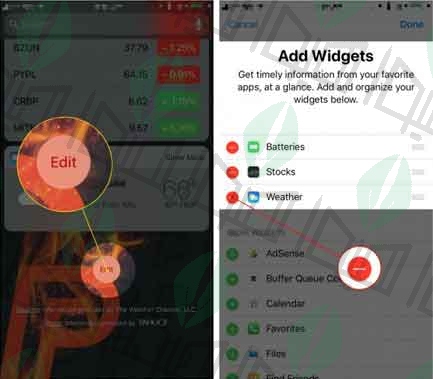
به سمت پایین اسکرول کنید و بر روی دکمه دایره ای Edit تپ کنید . در این قسمت می توانید لیستی از ویجت هایی را که می توانید در آیفون خود اضافه یا کم کنید مشاهده نمایید . برای حذف کردن یک ویجت بر روی دکمه قرمز رنگ – در کنار آن تپ کنید .

حل مشکل خالی شدن سریع باتری آیفون
*** هفته ای یک بار گوشی خود را از روش صحیح خاموش کنید
خاموش کردن آیفون به صورت هفتگی می تواند برخی از مشکلات مربوط به خالی شدن باتری آیفون را حل کند . در واقع خاموش کردن ایفون می تواند بسیاری از مسائل مربوط به کرش کردن برنامه ها را حل کند . برای خاموش کردن آیفون دکمه Power را نگه دارید تا گزینه Slide to power off بر روی صفحه گوشی ظاهر شود . با انگشت خود روی این گزینه به سمت دکمه Power سوائیپ کنید و منتظر بمانید تا گوشی خاموش شود . سپس با نگه داشتن دکمه Power مجددا گوشی خود را روشن کنید .
*** Background App Refresh
این برنامه ها برنامه های خاصی هستند که اجازه استفاده از وای فای و دیتا گوشی شما برای دانلو دیتای جدید را دارند حتی زمانی که شما از آن برنامه ها استفاده نمی کنید . با محدود کردن این برنامه ها می توانید از خالی شدن باتری آیفون خود جلوگیری کنید . برای این کار وارد مسیرSettings » General » Background App Refresh در گوشی خود شوید . با اسکرول به سمت پایین همه برنامه هایی را که این قابلیت برای آن ها فعال است را مشاهده خواهید کرد . هر یک از برنامه ها که مایل نیستید این قابلیت برای آن ها فعال باشد را با غیر فعال کردن دکمه کنار آن ، غیر فعال کنید .
*** آیفون خود را خنک نگه دارید
طبق گفته اپل آیفون ، آیپد و آیپاد برای کار در دمایی بین 32 تا 95 درجه فارنهایت ( 0 تا 35 درجه سیلسیوس ) طراحی شده است . استفاده از آیفون در دمای بالاتر از 95 درجه فارنهایت می تواند به باتری گوشی آسیب برساند . بنابراین از قرار دادن آیفون خود در معرض گرمای شدید خودداری کنید . در خصوص دمای پایین تر از 32 درجه فارنهایت نیز باید گفت دمای پایین به باتری آیفون آسیب نمی رساند اما سرما باعث خالی شدن سریعتر باتری آیفون شما می شود . در صورتی که سرما خیلی شدید باشد ممکن است گوشی آیفون شما به کلی از کار بیفتد اما در صورتی که به دمای نرمال برگردید وضعیت گوشی شما به حالت عادی باز خواهد گشت .
*** از روشن بودن Auto-Lock اطمینان حاصل کنید
روشن بودن قفل خودکار (Auto-Lock) از تخلیه سریع باتری آیفون تا حد زیادی جلوگیری می کند . برای روشن کردن قفل خودکار وارد قسمت Settings گوشی خود شده سپس در بخش Display & Brightness بر روی گزینه Auto-Lock تپ کرده و هر گزینه ای که تمایل دارید ( به غیر از Never ) را انتخاب کنید .
*** جلوه های بصری غیر ضروری را غیر فعال کنید
داخل آیفون یک قطعه سخت افزاری کوچک به نام GPU (Graphic Processing Unit ) وجود دارد که به آیفون امکان نمایش جلوه های بصری زیبا را می دهد . مشکل GPU این است که باتری زیادی مصرف می کند و استفاده از جلوه های بصری میزان استفاده از باتری آیفون را افزایش می دهد . با کاهش فشار بر روی GPU آیفون خود می توانید به میزان قابل توجهی مصرف باتری آیفون خود را کاهش دهید . برای این کار وارد مسیر Settings » General » Accessibility » Reduce Motion شده و دکمه کنار آن را فعال کنید .
*** ریستور آیفون در حالت DFU
در صورتی که با انجام مراحل قبل همچنان بهبودی در عمر باتری آیفون شما اتفاق نیفتاد و مشکل خالی شدن باتری آیفون شما حل نشد چاره ای جر ریستور آیفون خود ندارید . بنابراین آیفون خود را به حالت DFU برده و ریستور نمایید . خواندن مقالات حالت DFU در آیفون 7 و 7 پلاس ، حالت DFU در آیفون های پایین تر از 7 ، حالت DFU در آیفون ایکس و نحوه ریستور آیفون و همچنین مقاله برگرداندن بکاپ آیفون را در این زمینه به شما توصیه می کنیم.
*** ریست فکتوری و راه اندازی مجدد آیفون
در صورتی که با ریستور آیفون مشکل خالی شدن باتری آیفون شما حل نشد به احتمال زیاد یک مشکل نرم افزاری جدی در آیفون شما وجود دارد بنابراین بهتر است آیفون خود را به تنظیمات کارخانه بازگردانید و مجددا آن را تنظیم کنید . قبل از این کار حتما از اطلاعات آیفون خود بکاپ تهیه کنید . مقاله بکاپ گرفتن از آیفون را حتما مطالعه نمایید . سپس گوشی خود را ریست فکتوری کنید . راحت ترین راه برای ریست فکتوری آیفوناستفاده از تنظیمات گوشی است . به مسیر Settings » General » Reset بروید و گزینه Erase All Content and Settings را انتخاب کنید . در این مرحله از شما Passcode پرسیده می شود . آن را وارد کرده و روی گزینه Erase iPhone تپ کنید .
*** مشکلات سخت افزاری
همانطور که در ابتدای مقاله اشاره کردیم مشکل خالی شدن سریع باتری آیفون در اکثر موارد نرم افزاری است و در موارد نادری این مشکل سخت افزاری می باشد.

هیواتک , سامانه مشاوره هیواتک , رفع مشکلات رایانه , رفع مشکلات موبایل , رفع مشکلات اینترنت , پاسخگویی به سوالات کامپیوتری , پاسخگویی به سوالات رایانه ای , پاسخگویی به مشکلات رایانه ای , سامانه رایانه کمک هیواتک , رایانه کمک هیواتک , رایانه کمک تلفنی , مشاوره خرید موبایل , رفع مشکلات کامپیوتری , مشکلات کامپیوتری تلفنی , مشاوره خرید لپ تاپ , معرفی پیام رسان تلگرام و نحوه عضویت , خاموش شدن چراغ اینترنت مودم و قطع و وصل شدن اینترنت , روش های پاکسازی فایل های اضافی اندروید , معرفی شبکه اجتماعی اینستاگرام و عضویت , علت وصل نشدن کامپیوتر به اینترنت در ویندوز 7 , رفع مشکل دانلود نکردن در گوشی ها , چگونه آیفون را ریست فکتوری کنیم , علائم سوختن کارت گرافیک کامپیوتر , از بین بردن ویروس شورت کات در ویندوز , وقتی آیفون هنگ میکند چه باید کرد؟ , راهنمای اتصال گوشی موبایل به تلویزیون آموزش کار با بومرنگ اینستاگرام در آیفون , نحوه پیدا کردن کانال تلگرام , آپدیت اینستاگرام با قابلیت ارسال استوری به دایرکت , آموزش بازیابی اطلاعات گوشی اندروید , چند روش برای ریکاوری عکسهای پاک شده اندروید , آموزش آپدیت آیفون به iOS11 , تنظیمات اینترنت و نحوه رفع مشکلات اتصال به اینترنت , آموزش دانگرید از iOS11 به iOS10 در آیفون , تنظیمات مودم اینترنت ADSL را بیاموزیم , آموزش فعال کردن 4g در اندروید و آیفون , آموزش گرفتن اسکرین شات آیفون , آموزش دانلود از یوتیوب , بررسی تخصصی دوربین آیفون 7 پلاس , رام گوشی و انواع رام اندروید , آموزش گذاشتن هشتگ در اینستاگرام , تبدیل آهنگ به رینگتون آیفون , آموزش نصب رام , آموزش نصب رام هواوی ( فلش کردن گوشی هواوی ) , ایردراپ ( AirDrop ) در آیفون , حذف اینستاگرام و معانی آن , تنظیمات اثر انگشت آیفون ( Touch ID آیفون ) , آموزش رمز گذاشتن روی آیفون , لغو آهنگ پیشواز , تبدیل فیلم به گیف , ریستور آیفون ، آیپد و آیپاد , بکاپ گرفتن از آیفون ، آیپد و آپیاد , فراموش کردن رمز آیفون و disable شدن آیفون , آشنایی با مودم سیم کارتی d-link DWR-932 و نصب آن , کانفیگ مودم d-link DWR-932 , بازی تلگرام و ربات بازی گروهی تلگرام , نصب رام htc , بهترین دانلود منیجر اندروید , اکانت اینستاگرام و نحوه ساخت آن , ردیابی گوشی دزدیده شده یا گم شده , تنظیمات مودم tp-link M7350 , گیفت کارت رایگان اپل , گرفتن فیلم از صفحه گوشی , در صورت فراموش کردن رمز اپل آیدی چه کنیم ؟ , باز کردن قفل گوشی اندروید , فراموش کردن اپل آیدی , دلایل کند بودن ویندوز 10 , مک فیلتر در مودم دی لینک , آپدیت تلگرام 4.5 , آموزش تغییر رمز جیمیل , حل مشکل ماندن روی لوگو اپل , پر شدن حافظه آیفون , ارور 3194 هنگام ریستور آیفون , ویرایش جیمیل و تغییر شماره تلفن جیمیل , راهنمای نرم افزار اندروید سامانه ثنا , فراموش کردن سوالات امنیتی اپل آیدی , فعال کردن Find My iPhone , پیدا کردن گوشی آیفون دزدیده شده , چگونه کش تلگرام را پاک کنیم ؟ , دادن مک ادرس به مودم tp-link , مک فیلترینگ مودم زایکسل , نصب کارت صدا , عمودی نوشتن در ورد , ریکاوری عکسهای پاک شده تلگرام , ارور ساخت اکانت اینستاگرام , باز کردن قفل گوشی سامسونگ , پاک کردن other ایفون , رفع مشکل قطع شدن صدا در ویندوز ( ویندوز7 , 8.1 , 10 ) , مشکل روشن نشدن آیفون , تشخیص گوشی قاچاق از گوشی اصل , کد تست گوشی سامسونگ ( کد های مخفی سامسونگ ) , فارسی کردن زبان اینستاگرام , فعال سازی و لغو رومینگ همراه اول , مسدود کردن تماس های دریافتی ایفون , حذف اپل آیدی , گذاشتن پیام ثابت در لایو استوری , آنبلاک کردن در اینستاگرام , چگونه کلش را سیو کنیم ؟ , پر شدن هارد کامپیوتر , کانکت نشدن گوشی به جیمیل , غیر فعال کردن تبلیغات در kmplayer , رفع مشکل عدم نمایش آیکون های دسکتاپ , روبیکا اپلکیشنی همه کاره , آشنایی با سامانه ثنا , چگونگی استفاده از شکلک در اینستاگرام , مشکل ادامه دانلود در idm , نصب پرینتر , غیر فعال کردن آپدیت idm , ورود به تنظیمات بایوس لپ تاپ , ضبط فیلم از تلویزیون روی فلش مموری , راهنمای خرید هارد اکسترنال , راهنمای خرید گوشی ارزان , نصب مجدد ویندوز اورجینال لپ تاپ , تنظیمات زیر نویس kmplayer , راهنمای به اشتراگ گذاری پرینتر در شبکه , بازگردانی پیام ها در واتس اپ , نصب دو نسخه از یک برنامه در اندروید , فعال سازی سازی تاچ پد لپ تاپ و تنظیمات آن , نصب اندروید روی کامپیوتر , عدم شناسایی درایوها در ویندوز , حالت روح تلگرام ایکس , وای فای اول , نشانه های خرابی باتری گوشی , استفاده از اینترنت آیفون در کامپیوتر , علت روشن نشدن کامپیوتر , آموزش جمع و تفریق در اکسل , آموزش تغییر پسوند فایل در ویندوز , بهترین لپ تاپ های 2018 , چگونه از وجود شکایت علیه خودمان مطلع شویم؟ , تبدیل محیط ویندوز 10 به 7 , ظاهر جدید جیمیل و تغییر رابط کاربری , تبدیل پاورپوینت به پی دی اف , دیلیت اکانت اینستاگرام , مراکز ثبت نام سامانه ثنا , حبس مجرم نباید موجب آسیب مضاعف خانوادهاش شود , فرق بین وکیل پایه یک و دو چیست؟ , این وضع ادامه پیدا کند، موبایلفروشان باید دستفروشی کنند , سخت افزار مورد نیاز برای نصب ویندوز 10 , حل مشکل داغ شدن آیفون , سخت افزار مورد نیاز برای نصب ویندوز 10 , ارور server not found در فایرفاکس , افزایش حجم درایو c , تشخیص ویندوز 32 از 64 , آموزش تغییر سایز عکس در paint
